上次把家裡因為電池故障沒更換拿來當穩壓器的 APC Back-UPS Pro 不斷電系統自行 DIY 更換電池修好之後就把它與 『Synology DiskStation DS920+』接上,但您以為這樣就能發揮停電的時候讓 NAS 自動關機來避免資料損毀嗎?答案是不可能的!因為 NAS 與 UPS 少了溝通的方式,所以需要一條 USB 通訊線讓兩者可以溝通達到停電 NAS 自動關機的目的,今天就來教大家如何設定吧…

▼為什麼上次換好電池之後沒順電設定呢?主要是因為…這條 USB TO RJ50 的通訊線遺失了…上網查了一下沒想到台灣這條線賣的還真貴,只好到淘寶晃晃找到了這條 28.88元人民幣的通訊線,而且還有1.8m、5m兩種長度可以選擇,這部份就看設備擺放的位置挑選購買即可,如果您也找不到這條線的話可以到下面的賣場購買會比台灣划算很多。
- 淘寶28.88元人民幣賣場:https://lihi1.com/QkuLa

▼把這條 USB TO RJ50 的通訊線連接兩台設備之後進入到 Synology DiskStation DS920+ 的管理介面點選『硬體 & 電源』再點選『不斷電系統』的標籤切換到設定頁面,並把『不斷電系統類型』旁的選項切換到『USB 不斷電系統』,這樣才能讓 NAS 透過這條 USB 通訊線來跟 UPS 溝通。

▼接著請點選『裝置資訊』按鈕此時就會透過這條 USB 通訊線抓到 UPS 的相關資訊,有品牌、型號、狀態、電池容量、還有估計供電時間,有看到這些資訊才代表您的 UPS 與 NAS 可以彼此溝通,如果您看不到這些裝置資訊的話,那可能要確認您的 UPS 是不是在 NAS 的支援列表當中了。順道一提這估計供電時間 11352秒,換算下來也大概3個多小時實在是太神奇了,其實 NAS 與 UPS 整合在一起目的不是為了要讓 NAS 在停電的時候能夠撐多久,而是能在停電之後能夠自動關機來確保資料安全才是最主要的目的!所以這個數值就參考用就好囉。

▼接著您會看到『直到電量不足』的選項會自動勾選,這功能就是當停電的時候 NAS 會自動把所有服務停止,並把儲存空間卸載掉進入到待命模式來確保您硬碟資料的安全,而且在 UPS 沒電之前 NAS 會自動關機。這就是 NAS 搭配 UPS 最主要的目的,至於其他選項大家可以按照自己的需求來調整。
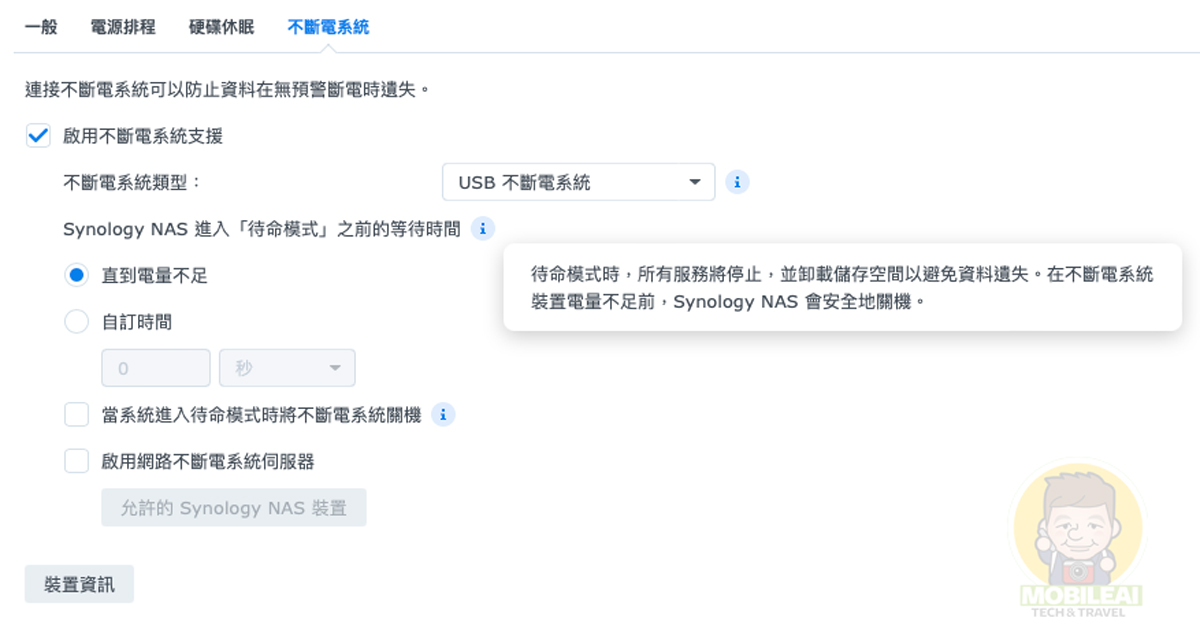
▼最後請切換到『一般』的設定頁面,並把『電源自動恢復』功能底下的『電力故障排除後自動重新開機』的選項打開,這樣等到台電送電,UPS 啟動復活之後您的 NAS 就會自動開機上線囉!如果您這部份沒設定的話那您的 NAS 就一直處於關機狀態,這對工作室、公司行號就相當麻煩了,不過還是請您依照自己的需求來調整設定,畢竟每個人的環境不太一樣,到這您的 NAS 就達成停電的時候會自動關機確保資料安全,復電的時候自動開機來滿足資料存取的目的了。
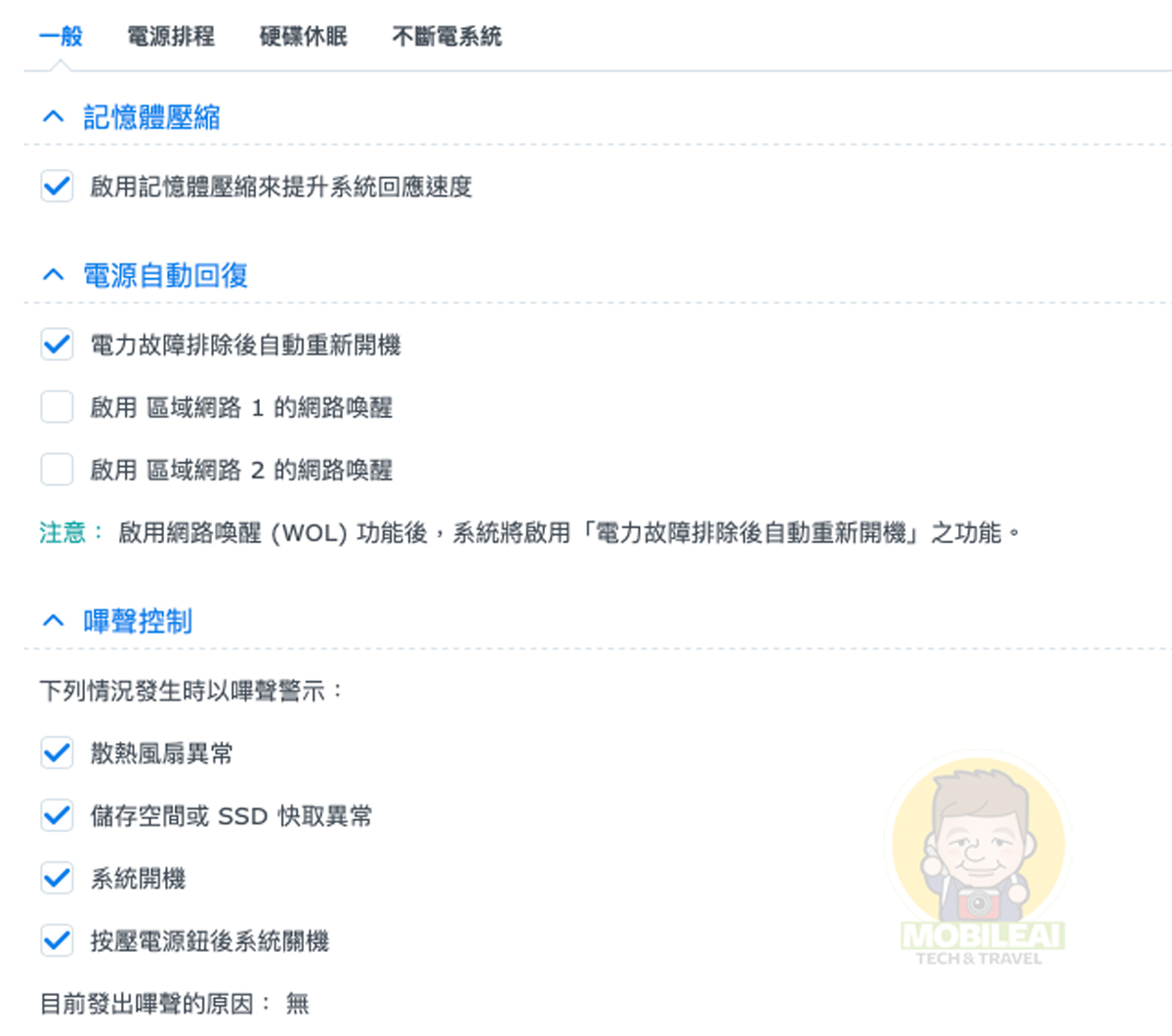








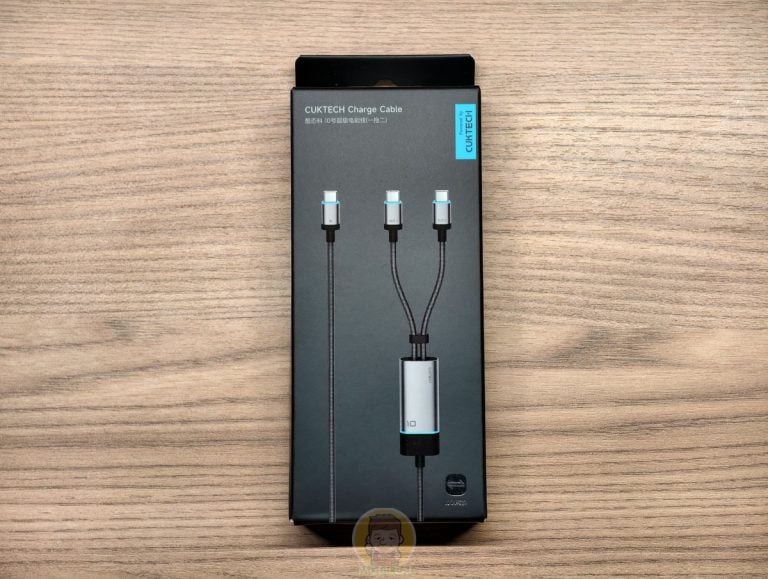

文章的線材是 RJ50的規格 不是RJ45 哦